목차
1. 인터넷 방송의 개념
2. 인터넷 방송의 역사
3. 인터넷 방송과 기존방송의 차이점
4. 인터넷 방송의 종류
5. 인터넷 방송의 현황
(1) 국내 현황
(2) 국내 인터넷 방송 이용률 통계
(3) 국외 현황
6. 인터넷 방송의 종류와 특성
(1) 인터넷 방송의 종류
(2) 인터넷 방송의 경제적 특성
(3) 인터넷 방송의 정책적 특성
(4) 인터넷 방송의 사회적 특성과 문제점
1) 사회적 특성
2) 인터넷 방송의 문제점
7. 디지털 위성방송 기술
8. 디지털 TV
(1) 디지털 TV의 장점
(2) 디지털 TV의 단점
9. 무선인터넷 기술
10. 인터넷 방송의 전망과 미래
11. 인터넷 개인방송의 실제
2. 인터넷 방송의 역사
3. 인터넷 방송과 기존방송의 차이점
4. 인터넷 방송의 종류
5. 인터넷 방송의 현황
(1) 국내 현황
(2) 국내 인터넷 방송 이용률 통계
(3) 국외 현황
6. 인터넷 방송의 종류와 특성
(1) 인터넷 방송의 종류
(2) 인터넷 방송의 경제적 특성
(3) 인터넷 방송의 정책적 특성
(4) 인터넷 방송의 사회적 특성과 문제점
1) 사회적 특성
2) 인터넷 방송의 문제점
7. 디지털 위성방송 기술
8. 디지털 TV
(1) 디지털 TV의 장점
(2) 디지털 TV의 단점
9. 무선인터넷 기술
10. 인터넷 방송의 전망과 미래
11. 인터넷 개인방송의 실제
본문내용
준비가 거의 완료됐다.
2) 2단계 - 프로그램 설정
그 다음이 조금 까다롭다. 그러나 그대로 따라하면 큰 문제는 없다. 윈앰프의 맨 윗부분에 마우스를 대고 오른쪽 버튼을 누른 뒤 options→preferences를 클릭한다. winamp preferences 창이 뜨면 왼쪽에서 DSP/effect를 누른 다음, 오른쪽 창에서 SHOUTcast source for winamp…를 클릭한다. 이렇게 하면 트레이에 SHOUTcast source 아이콘이 하나 생긴다. winamp preferences 창의 하단에 있는 configure 버튼을 누른다. 마이크에 입을 대고 말을 했을 때 그 소리가 청취자에게 전달되게 하려면 microphone을, 라디오에서 나는 소리를 그대로 방송으로 내보내려면 line-in을 체크한다.
3) 3단계 - 서버 설정 및 연결
이제 트레이에 있는 SHOUTcast source 아이콘을 누른 뒤 SHOUTcast source 창의 맨 오른쪽 위에 자리한 edit 버튼을 누른다. 음악 방송을 하려면 반드시 샤우트캐스트 서버를 실행해 아이콘이 트레이에 뜨도록 해야 한다. SHOUTcast server selection 창이 뜨면 각 칸을 다음 글을 참고하여 적당히 채운 뒤 OK 버튼을 누른다. SHOUTcast Server - IP 주소를 쓰는 곳이지만 기본 값인 localhost를 그냥 둔다. Port - 기본 값인 8000을 그대로 둔다. Password - 방송국 서버에 접속할 때 쓰는 비밀 번호다. List on SHOUTcast.com - 방송하는 내용이 무엇인지 shoutcast.com 사이트에 알려준다. description - 서버 이름을 집어넣는다. URL - 자기 IP 주소가 210.217.168.95이면 http://210.217. 168.95:8000이라고 쓴다. IP 뒤에 붙은 8000은 포트 수다. IP와 포트 사이에는 :을 붙인다. SHOUTcast source 창으로 돌아오면 두번째 edit 버튼을 누른다. format selection 창이 열리면 특성 칸에서 알맞은 속도를 정한다. LAN을 쓰면 높은 속도를 선택하고 느린 모뎀으로 접속한다면 낮은 속도를 선택하면 된다.
4) 청취자의 방송국 접속
청취자가 접속할 방송국 서버 주소는 어떻게 될까. 방송하는 컴퓨터 IP 뒤에 :8000을 붙이면 그것이 청취자가 접속할 주소가 된다. 윈도98의 경우 [시작]->[실행]에서 winipcfg를 실행해 주면 IP주소를 확인할 수 있다. 즉, 서버의 주소가 210. 220.237.83이라면 접속할 주소는 http://210.220.237.83:8000/이다. 청취자를 모으려면 이 주소를 홍보하면 된다. 청취자가 방송을 들으려면 윈앰프에서 Ctrl+L키를 눌러 나오는 URL창에 위의 주소를 넣은 뒤 확인 버튼을 누르면 된다.
5) 포털 사이트에서의 개설
이젠 음성과 동영상을 동시에 내보내는 인터넷 개인방송국을 만들어 보자. 필자는 포털사이트 라이코스를 이용하라고 권하고 싶다. 왜냐하면 가장 쉽기 때문이다. 이외 윈도 미디어 서비스나 윈도 미디어 인코더를 이용할 수도 있다. 이를 이용하면 TV 방송과 라디오 방송 모두 가능하다. 이 프로그램은 다음 사이트에서 다운로드할 수 있다.
http://www.microsoft.com/windows/windowsmedia/en/download/default.asp
라이코스 사이트(www.lycos.co.kr) hot & new 메뉴 내 개인방송을 누르면 다른 사람이 만든 인터넷 동영상방송의 시청이 가능하다. 직접 내 방송국을 만들려면 먼저 라이코스에 회원 가입한 뒤 로그인한다. 그 다음 나만의 방송 만들기 버튼을 누르면 방송국 개설을 위한 정보입력 화면이 나타난다. 여기서 개설자 이름, 방송명, 공개 여부, 참가 인원 제한, 설명 등의 란에 적절히 기입한 뒤 개설버튼을 누르면 된다.
6) 인터넷 개인방송 송출
방송 창이 뜨면 자신의 컴퓨터에서 발생되는 모든 소리가 방송된다는 의미다. 화면도 같이 내보내고 싶다면 방송창의 하단 가운데에 있는 버튼을 누른다. 컴퓨터 화면 캡처 창이 뜬다. 이를 적당한 곳에 위치시키면 그 창 안에 들어가는 부분이 방송으로 보내진다. 마이크와 카메라를 이용하면 더욱 멋진 방송이 가능하다. 마이크는 컴퓨터 뒤쪽 사운드카드의 마이크 꽂는 곳에 꽂으면 되고, PC용 카메라는 거의 USB 타입이므로 컴퓨터의 USB 포트에 연결하면 된다.
PC카메라로 동영상을 방송하고, 마이크로 멋진 멘트를 하며, 음악 재생 프로그램으로 음악을 틀어주면 멋진 동영상 음악 방송국이 된다. 채팅은 방송을 더욱 현장감있게 만들어준다. 시청자들은 채팅을 이용해 CJ와 대화를 나눌 수 있다. 문제는 홍보. 목록 맨 앞에 있는 채널 번호를 사람들에게 알려주면 된다. 주변에 컴퓨터가 있다면 지금 당장 시도해 볼수도 있다. 한 시간 안에 자신만의 방송국을 가질 수 있을 것이다.
(3) 대표적인 인터넷 라디오 방송
방송국명
주요 방송내용
사이트
에이지 오브 록
록 위주의 독립음악
my.koreamusik.net/eternal
youth
무차별10대 취향 음악방송
muchabyol.co.kr
나인포유
음악전문 포털
www.nine4u.com
퓨어다크
헤비메탈 음악
www.puredark.com
UCN
연예정보와 음악
www.ucncast.com
레츠그루브
흑인음악전문
www.letsgroove.net
KM스테이션
음악전문 포털
www.kmstation.net
윈드버드
흘러간 가요
hanvit.net/windbird
애니라디오
애니메이션 전문
myhome.hananet.net/~corp/radio
사가라디오
고교생들의 독립방송
hey.to/saga
튜브뮤직
음악전문 라디오방송
www.tubemusic.com
얼토당토
젊은 DJ들의 음악방송
www.under.co.kr
RG넷
음악과 토크쇼 결합
www.castbank.com
소리공화국
명상, 시낭송, 구연동화
www.sorea.co.kr
밴쿠버 마이김치
캐나다 이민정보와 현지소식
www.mykimchi.com
2) 2단계 - 프로그램 설정
그 다음이 조금 까다롭다. 그러나 그대로 따라하면 큰 문제는 없다. 윈앰프의 맨 윗부분에 마우스를 대고 오른쪽 버튼을 누른 뒤 options→preferences를 클릭한다. winamp preferences 창이 뜨면 왼쪽에서 DSP/effect를 누른 다음, 오른쪽 창에서 SHOUTcast source for winamp…를 클릭한다. 이렇게 하면 트레이에 SHOUTcast source 아이콘이 하나 생긴다. winamp preferences 창의 하단에 있는 configure 버튼을 누른다. 마이크에 입을 대고 말을 했을 때 그 소리가 청취자에게 전달되게 하려면 microphone을, 라디오에서 나는 소리를 그대로 방송으로 내보내려면 line-in을 체크한다.
3) 3단계 - 서버 설정 및 연결
이제 트레이에 있는 SHOUTcast source 아이콘을 누른 뒤 SHOUTcast source 창의 맨 오른쪽 위에 자리한 edit 버튼을 누른다. 음악 방송을 하려면 반드시 샤우트캐스트 서버를 실행해 아이콘이 트레이에 뜨도록 해야 한다. SHOUTcast server selection 창이 뜨면 각 칸을 다음 글을 참고하여 적당히 채운 뒤 OK 버튼을 누른다. SHOUTcast Server - IP 주소를 쓰는 곳이지만 기본 값인 localhost를 그냥 둔다. Port - 기본 값인 8000을 그대로 둔다. Password - 방송국 서버에 접속할 때 쓰는 비밀 번호다. List on SHOUTcast.com - 방송하는 내용이 무엇인지 shoutcast.com 사이트에 알려준다. description - 서버 이름을 집어넣는다. URL - 자기 IP 주소가 210.217.168.95이면 http://210.217. 168.95:8000이라고 쓴다. IP 뒤에 붙은 8000은 포트 수다. IP와 포트 사이에는 :을 붙인다. SHOUTcast source 창으로 돌아오면 두번째 edit 버튼을 누른다. format selection 창이 열리면 특성 칸에서 알맞은 속도를 정한다. LAN을 쓰면 높은 속도를 선택하고 느린 모뎀으로 접속한다면 낮은 속도를 선택하면 된다.
4) 청취자의 방송국 접속
청취자가 접속할 방송국 서버 주소는 어떻게 될까. 방송하는 컴퓨터 IP 뒤에 :8000을 붙이면 그것이 청취자가 접속할 주소가 된다. 윈도98의 경우 [시작]->[실행]에서 winipcfg를 실행해 주면 IP주소를 확인할 수 있다. 즉, 서버의 주소가 210. 220.237.83이라면 접속할 주소는 http://210.220.237.83:8000/이다. 청취자를 모으려면 이 주소를 홍보하면 된다. 청취자가 방송을 들으려면 윈앰프에서 Ctrl+L키를 눌러 나오는 URL창에 위의 주소를 넣은 뒤 확인 버튼을 누르면 된다.
5) 포털 사이트에서의 개설
이젠 음성과 동영상을 동시에 내보내는 인터넷 개인방송국을 만들어 보자. 필자는 포털사이트 라이코스를 이용하라고 권하고 싶다. 왜냐하면 가장 쉽기 때문이다. 이외 윈도 미디어 서비스나 윈도 미디어 인코더를 이용할 수도 있다. 이를 이용하면 TV 방송과 라디오 방송 모두 가능하다. 이 프로그램은 다음 사이트에서 다운로드할 수 있다.
http://www.microsoft.com/windows/windowsmedia/en/download/default.asp
라이코스 사이트(www.lycos.co.kr) hot & new 메뉴 내 개인방송을 누르면 다른 사람이 만든 인터넷 동영상방송의 시청이 가능하다. 직접 내 방송국을 만들려면 먼저 라이코스에 회원 가입한 뒤 로그인한다. 그 다음 나만의 방송 만들기 버튼을 누르면 방송국 개설을 위한 정보입력 화면이 나타난다. 여기서 개설자 이름, 방송명, 공개 여부, 참가 인원 제한, 설명 등의 란에 적절히 기입한 뒤 개설버튼을 누르면 된다.
6) 인터넷 개인방송 송출
방송 창이 뜨면 자신의 컴퓨터에서 발생되는 모든 소리가 방송된다는 의미다. 화면도 같이 내보내고 싶다면 방송창의 하단 가운데에 있는 버튼을 누른다. 컴퓨터 화면 캡처 창이 뜬다. 이를 적당한 곳에 위치시키면 그 창 안에 들어가는 부분이 방송으로 보내진다. 마이크와 카메라를 이용하면 더욱 멋진 방송이 가능하다. 마이크는 컴퓨터 뒤쪽 사운드카드의 마이크 꽂는 곳에 꽂으면 되고, PC용 카메라는 거의 USB 타입이므로 컴퓨터의 USB 포트에 연결하면 된다.
PC카메라로 동영상을 방송하고, 마이크로 멋진 멘트를 하며, 음악 재생 프로그램으로 음악을 틀어주면 멋진 동영상 음악 방송국이 된다. 채팅은 방송을 더욱 현장감있게 만들어준다. 시청자들은 채팅을 이용해 CJ와 대화를 나눌 수 있다. 문제는 홍보. 목록 맨 앞에 있는 채널 번호를 사람들에게 알려주면 된다. 주변에 컴퓨터가 있다면 지금 당장 시도해 볼수도 있다. 한 시간 안에 자신만의 방송국을 가질 수 있을 것이다.
(3) 대표적인 인터넷 라디오 방송
방송국명
주요 방송내용
사이트
에이지 오브 록
록 위주의 독립음악
my.koreamusik.net/eternal
youth
무차별10대 취향 음악방송
muchabyol.co.kr
나인포유
음악전문 포털
www.nine4u.com
퓨어다크
헤비메탈 음악
www.puredark.com
UCN
연예정보와 음악
www.ucncast.com
레츠그루브
흑인음악전문
www.letsgroove.net
KM스테이션
음악전문 포털
www.kmstation.net
윈드버드
흘러간 가요
hanvit.net/windbird
애니라디오
애니메이션 전문
myhome.hananet.net/~corp/radio
사가라디오
고교생들의 독립방송
hey.to/saga
튜브뮤직
음악전문 라디오방송
www.tubemusic.com
얼토당토
젊은 DJ들의 음악방송
www.under.co.kr
RG넷
음악과 토크쇼 결합
www.castbank.com
소리공화국
명상, 시낭송, 구연동화
www.sorea.co.kr
밴쿠버 마이김치
캐나다 이민정보와 현지소식
www.mykimchi.com
추천자료
 뉴미디어에 대하여: 케이블TV, 위성방송, HD TV, 인터넷 방송
뉴미디어에 대하여: 케이블TV, 위성방송, HD TV, 인터넷 방송 지역방송의 문제점과 지역방송체제 현황
지역방송의 문제점과 지역방송체제 현황 위성방송시대에 지역방송의 활성화방안
위성방송시대에 지역방송의 활성화방안 방송패러다임의 변화(SkyLife를 통해본 디지털 방송의 明/暗)
방송패러다임의 변화(SkyLife를 통해본 디지털 방송의 明/暗) 우리나라방송현황과 지상파방송국3사
우리나라방송현황과 지상파방송국3사 통합방송법 제정을 둘러싼 갈등과 문제점 및 정부의 방송정책 과제
통합방송법 제정을 둘러싼 갈등과 문제점 및 정부의 방송정책 과제 [신문방송]디지털 방송의 사회문화적 영향
[신문방송]디지털 방송의 사회문화적 영향 디지털 오디오 방송 & 디지털 텔레비전 방송
디지털 오디오 방송 & 디지털 텔레비전 방송 [정체성][문화정체성][문화정체성과 디지털미디어][문화정체성과 방송매체]정체성의 정의와 ...
[정체성][문화정체성][문화정체성과 디지털미디어][문화정체성과 방송매체]정체성의 정의와 ... [설계][방송위원회][소방방재][인사부서][정보통신분야규제기관][부패방지기구][미래조직]방...
[설계][방송위원회][소방방재][인사부서][정보통신분야규제기관][부패방지기구][미래조직]방... [멀티미디어개론] 디지털영상산업과 방송컨텐츠(디지털 방송의 최근동향과 전망 및 디지털 영...
[멀티미디어개론] 디지털영상산업과 방송컨텐츠(디지털 방송의 최근동향과 전망 및 디지털 영... [민영화][방송][철도][중공업][교도소][전력]한국 방송의 민영화, 한국 철도의 민영화, 한국 ...
[민영화][방송][철도][중공업][교도소][전력]한국 방송의 민영화, 한국 철도의 민영화, 한국 ... 방송 컨텐츠 유통구조 문제점과 해결책을 중심으로 [방송 컨텐츠 유통]
방송 컨텐츠 유통구조 문제점과 해결책을 중심으로 [방송 컨텐츠 유통]












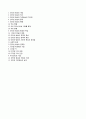
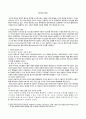
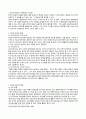
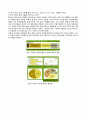
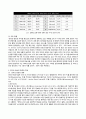
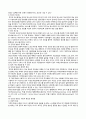
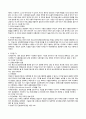
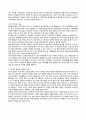
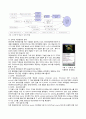
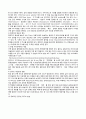
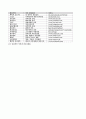










소개글